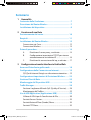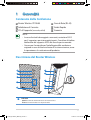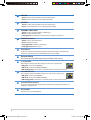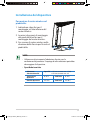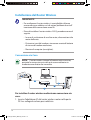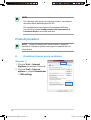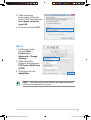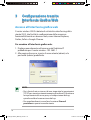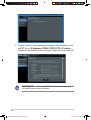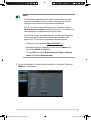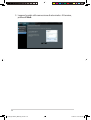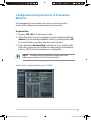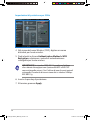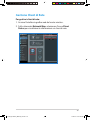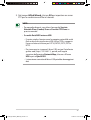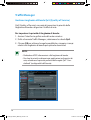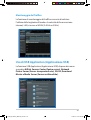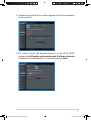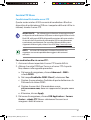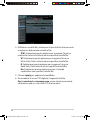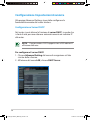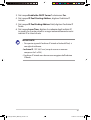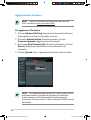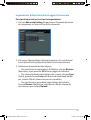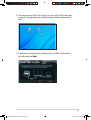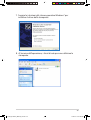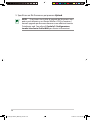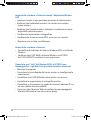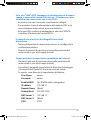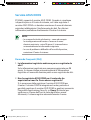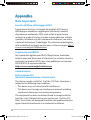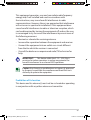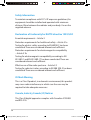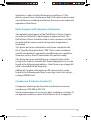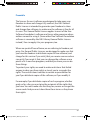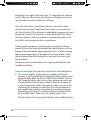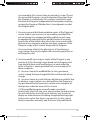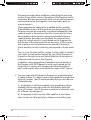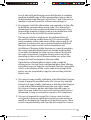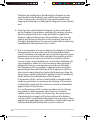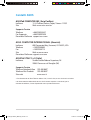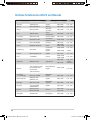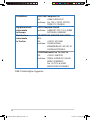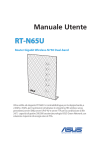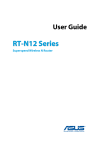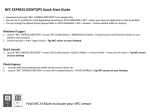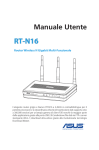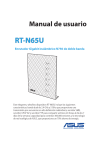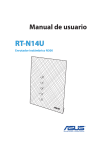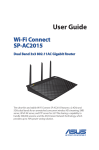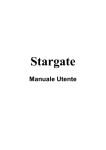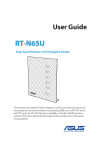Download ASUS RT-N56U I7822 User's Manual
Transcript
Manuale Utente RT-N56U Extreme Performance in Style Dual-band Wireless-N Gigabit Router Ultra-sottile ed elegante router dual-band con frequenza massima a 2.4GHz e 5GHz per trasmissioni simultanee in streaming HD wireless senza precedenti; ASUS Download Master integrato con supporto protocolli HTTP, FTP e BT per operazioni di download senza interruzioni; server SMB, server UPnP AV e server FTP per la condivisione di file 24/7; capacità di gestire 300.000 sessioni;tecnologia ASUS Green Network, con soluzione risparmio di energia sino al 70%. I7822_RT-N56U_Manual_V5.indd 1 11/16/12 12:21:35 PM I7822 Quinta Edizione Novembre 2012 Copyright © 2012 ASUSTeK Computer Inc. Tutti i Diritti Riservati. Alcuna parte di questo manuale, compresi i prodotti e i software in esso descritti, può essere riprodotta,trasmessa, trascritta, archiviata in un sistema di recupero o tradotta in alcuna lingua, in alcuna forma e in alcun modo, fatta eccezione per la documentazione conservata dall’ acquirente a scopi di backup, senza l’espressa autorizzazione scritta di ASUSTeK COMPUTER INC. (“ASUS”). L’assistenza o la garanzia del prodotto non sarà valida nei seguenti casi: (1) il prodotto è stato riparato, modificato o alterato, salvo che tale riparazione,modifica o alterazione non sia autorizzata per iscritto da ASUS; o (2) il numero di serie del prodotto manchi o sia stato reso illeggibile. ASUS FORNISCE QUESTO MANUALE ”COSI’ COM’E’”, SENZA GARANZIA DI ALCUN TIPO, ESPLICITA O IMPLICITA, INCLUDENDO SENZA LIMITAZIONE LE GARANZIE O CONDIZIONI IMPLICITE DI COMMERCIABILITA’ O IDONEITA’ A UN PARTICOLARE SCOPO. IN NESSUN CASO ASUS, I SUOI DIRIGENTI, FUNZIONARI, IMPIEGATI O DISTRIBUTORI SONO RESPONSABILI PER QUALSIASI DANNO INDIRETTO, PARTICOLARE, ACCIDENTALE O CONSEGUENTE (COMPRESI DANNI DERIVANTI DA PERDITA DI PROFITTO, PERDITA DI CONTRATTI,PERDITA D’USO O DI DATI, INTERRUZIONE DELL’ ATTIVITA’ E SIMILI), ANCHE SE ASUS E’ STATA AVVISATA DELLA POSSIBILITA’ CHE TALI DANNI SI POSSANO VERIFICARE IN SEGUITO A QUALSIASI DIFETTO O ERRORE NEL PRESENTE MANUALE O NEL PRODOTTO . LE SPECIFICHE E LE INFORMAZIONI CONTENUTE IN QUESTO MANUALE SONO FORNITE A SOLO USO INFORMATIVO E SONO SOGGETTE A CAMBIAMENTI IN QUALSIASI MOMENTO, SENZA PREAVVISO, E NON POSSONO ESSERE INTERPRETATE COME UN IMPEGNO DA PARTE DI ASUS. ASUS NON SI ASSUME ALCUNA RESPONSABILITA’ E NON SI FA CARICO DI NESSUN ERRORE O INESATTEZZA CHE POSSA COMPARIRE IN QUESTO MANUALE, COMPRESI I PRODOTTI E I SOFTWARE CONTENUTI AL SUO INTERNO. I prodotti e nomi delle aziende che compaiono in questo manuale possono o meno essere marchi registrati o diritti d’autore delle rispettive aziende, e sono usati solo a scopo identificativo o illustrativo a beneficio dell’utente, senza alcuna intenzione di violazione dei diritti di alcuno. I7822_RT-N56U_Manual_V5.indd 2 11/16/12 12:21:35 PM Condizioni e Limiti di Copertura della Garanzia sul Prodotto Le condizioni di garanzia variano a seconda del tipo di prodotto e sono specificatamente indicate nel Certificato di Garanzia allegato, cui si fa espresso rinvio. Inoltre la presente garanzia non è valida in caso di danni o difetti dovuti ai seguenti fattori: (a) uso non idoneo, funzionamento o manutenzione improprio, incluso senza limitazioni l’utilizzo del prodotto con una finalità diversa da quella conforme alle istruzioni di ASUSTeK COMPUTER INC. in merito all’idoneità di utilizzo e alla manutenzione; (b) installazione o utilizzo del prodotto in modo non conforme aglli standard tecnici o di sicurezza vigenti nell’Area Economica Europea e in Svizzera; (c) collegamento a rete di alimentazione con tensione non corretta; (d) utilizzo del prodotto con accessori di terzi, prodotti o dispositivi ausiliari o periferiche; (e) tentativo di riparazione effettuato da una qualunque terza parte diversa dai centri di assistenza ASUSTeK COMPUTER INC. autorizzati; (f) incidenti,fulmini,acqua, incendio o qualsiasi altra causa il cui controllo non dipende da ASUSTeK COMPUTER INC.; abuso, negligenza o uso commerciale. La presente Garanzia non è valida per l’assistenza tecnica o il supporto per l’ utilizzo del prodotto, compreso l’utilizzo dell’ hardware o del software. L’assistenza e il supporto disponibili (se previsti), nonchè le spese e gli altri termini relativi all’ assistenza e al supporto (se previsti) verranno specificati nella documentazione destinata al cliente fornita a corredo con il Prodotto. E’ responsabilità dell’utente, prima ancora di richiedere l’assistenza, effettuare il backup dei contenuti presenti sul Prodotto, inclusi i dati archiviati o il software installato nel prodotto. ASUSTeK COMPUTER INC. non è in alcun modo responsabile per qualsiasi danno, perdita di programmi, dati o altre informazioni archiviate su qualsiasi supporto o parte del prodotto per il quale viene richiesta l’assistenza; ASUSTeK COMPUTER INC.non è in alcun modo responsabile delle conseguenze di tali danni o perdite, incluse quelle di attività, in caso di malfunzionamento di sistema, errori di programmi o perdita di dati. E’ responsabilità dell’utente, prima ancora di richiedere l’assistenza, eliminare eventuali funzioni, componenti, opzioni, modifiche e allegati non coperti dalla presente Garanzia, prima di far pervenire il prodotto a un centro servizi ASUSTeK COMPUTER INC. ASUSTeK COMPUTER INC. non è in alcun modo responsabile di qualsiasi perdita o danno ai componenti sopra descritti. ASUSTeK COMPUTER INC. non è in alcun modo responsabile di eliminazioni, modifiche o alterazioni ai contenuti presenti sul Prodotto compresi eventuali dati o applicazioni prodottesi durante le procedure di riparazione del Prodotto stesso. Il Prodotto verrà restituito all’utente con la configurazione originale di vendita, in base alle disponibilità di software a magazzino. I7822_RT-N56U_Manual_V5.indd 3 11/16/12 12:21:36 PM Licenza Software I prodotti ASUS possono essere corredati da software, secondo la tipologia del prodotto.I software, abbinati ai prodotti, sono in versione “OEM”: il software OEM viene concesso in licenza all’utente finale, come parte integrante del prodotto; ciò significa che non può essere trasferito ad altri sistemi hardware e che, in caso di rottura, di furto o in ogni altra situazione che lo renda inutilizzabile, anche la possibilità di utilizzare il prodotto OEM viene compromessa. Chiunque acquisti, unitamente al prodotto, un software OEM, è tenuto ad osservare i termini e le condizioni del contratto di licenza tra il proprietario del software e l’utente finale, denominato “EULA” (End User Licence Agreement),visualizzato a video, durante la fase di installazione del software stesso. Si avvisa che l’accettazione, da parte dell’utente, delle condizioni dell’ EULA, ha luogo al momento dell’installazione del software stesso. I7822_RT-N56U_Manual_V5.indd 4 11/16/12 12:21:36 PM Sommario 1 Generalità Contenuto della Confezione....................................................7 Descrizione del Router Wireless...............................................7 Installazione del dispositivo....................................................9 2 Creazione di una Rete Posizionamento del router.................................................... 10 Requisiti.................................................................................. 11 Installazione del Router Wireless.......................................... 12 Connessione via Cavo........................................................................12 Connessione Wireless........................................................................13 Prima di procedere................................................................. 14 A. Disattivare il server proxy, se attivato..........................14 B.Configurazione impostazioni TCP/IP per ricevere automaticamente un indirizzo IP..................................16 C. Disattivare la connessione dial-up, se attivata.........17 3Configurazione tramite Interfaccia Grafica Web Accesso all’interfaccia grafica web....................................... 18 Configurazione della Connessione a Internet..................... 19 QIS (Quick Internet Setup) con rilevazione automatica........19 Configurazione Impostazioni di Protezione Wireless......... 23 Gestione Client di Rete.......................................................... 25 Monitoraggio del Dispositivo USB....................................... 26 Traffic Manager...................................................................... 28 Gestione Larghezza di Banda QoS (Quality of Service).........28 Monitoraggio del Traffico.................................................................29 Uso di USB Application (Applicazione USB)......................... 29 Utilizzo di AiDisk per la Condivisione di File..............................30 Servizio Servers Center......................................................................33 Servizio Network Place (Samba) Share........................................34 Servizio FTP Share...............................................................................35 I7822_RT-N56U_Manual_V5.indd 5 11/16/12 12:21:36 PM Sommario Impostazioni Miscellanee.................................................................37 Configurazione Impostazioni Avanzate............................... 38 Configurazione Server DHCP..........................................................38 Aggiornamento Firmware................................................................40 Impostazioni di Ripristino/Salvataggio/Caricamento............41 Installazione Stampante di Rete........................................... 42 4 Utilità Device Discovery.................................................................... 46 Firmware Restoration............................................................ 47 5 Risoluzione dei Problemi Risoluzione dei Problemi...................................................... 49 Servizio ASUS DDNS.............................................................. 52 Domande Frequenti (FAQ)...............................................................52 Appendice Notices.................................................................................... 54 Servizio di Ritiro e Riciclaggio ASUS.............................................54 Comunicazione REACH.....................................................................54 Contatti ASUS......................................................................... 67 Hotline Telefoniche ASUS nel Mondo................................... 68 Hotline Telefoniche ASUS nel Mondo................................... 69 I7822_RT-N56U_Manual_V5.indd 6 11/16/12 12:21:37 PM 1 Generalità Contenuto della Confezione Router Wireless RT-N56U Adattatore di Corrente CD di Supporto (manuale, utilità) Cavo di Rete (RJ-45) Guida Rapida Garanzia NOTE: • In caso di articoli danneggiati o mancanti, contattare ASUS per il supporto e per interrogativi tecnici. Consultare le hotline telefoniche del supporto ASUS alla fine di questo manuale. • Conservare il materiale per l'imballaggio della confezione originale in caso di future richieste di assistenza tecnica, come la riparazione o la sostituzione del prodotto. Descrizione del Router Wireless 1 6 2 7 11 3 8 4 9 5 10 1 LED USB S pento: assenza di alimentazione o di connessione fisica. Acceso: connessione fisica con dispositivi USB. I7822_RT-N56U_Manual_V5.indd 7 11/16/12 12:21:39 PM 2 LED LAN S pento: assenza di alimentazione o di connessione fisica. A cceso: connessione fisica con una rete locale (LAN). 3 LED WAN S pento: assenza di alimentazione o di connessione fisica. A cceso: connessione fisica con una rete geografica (WAN). 4 LED 5GHz / LED 2.4GHz 5 LED Alimentazione 6 Porte USB 2.0 Porte per l’inserimento di dispositivi USB 2.0, come dischi rigidi o unità flash USB. Porte per l’inserimento del cavo USB dell’iPad per ricaricare l’iPad. 7 Pulsante di Reset Pulsante di ripristino delle impostazioni di fabbrica del sistema. 8 1 ~ 4 porte LAN Per stabilire la connessione LAN, collegare i cavi di rete a queste porte. LED giallo: connessione 1000Mbps. L ED verde: connessione 10Mbps/100Mbps. LED lampeggiante: trasmissione o ricevimento dati via connessione cablata. 9 Porta WAN (Internet) Per stabilire la connessione WAN, collegare un cavo di rete a questa porta. L ED giallo: connessione 1000Mbps. L ED verde: connessione 10Mbps/100Mbps. LED lampeggiante: trasmissione o ricevimento dati via connessione cablata. 10 Porta Alimentazione (DC-In) Porta per l’inserimento dell’adattatore AC in dotazione per collegare il router a una sorgente di alimentazione. 11 Pulsante WPS Pulsante per l’avvio di WPS Wizard. Spento: assenza di segnale 5GHz o 2.4GHz signal. Acceso: sistema wireless pronto. L ampeggiante: Transmitting or receiving data via wireless connection. Spento: assenza di alimentazione. Acceso: dispositivo pronto. Lampeggio lento: modalità di emergenza L ampeggio rapido: WPS in corso. I7822_RT-N56U_Manual_V5.indd 8 11/16/12 12:21:40 PM Installazione del dispositivo Per montare il router wireless sul piedistallo: 1. Individuare i due fori per il montaggio sul lato inferiore del router wireless. 2. Inserire i due ganci di montaggio del piedistallo nei fori per il montaggio del router wireless. 3. Far scorrere il router wireless nella direzione della freccia per fissarlo al piedistallo. NOTE: • Utilizzare esclusivamente l'adattatore fornito con la confezione del prodotto. L'impiego di altri adattatori potrebbe danneggiare il dispositivo. • Specifiche tecniche: Adattatore alimentazione DC Input DC: +19V con corrente max. 1.58A; +12V con corrente max. 2A Temperatura Operativa 0~40oC Ambiente 0~70oC Umidità Operativa 50~90% Ambiente 20~90% I7822_RT-N56U_Manual_V5.indd 9 11/16/12 12:21:41 PM 2 Creazione di una Rete Posizionamento del router Per una trasmissione ottimale del segnale fra il router wireless e i dispositivi di rete ad esso connessi, assicurarsi di: • Collocare il router wireless in una posizione abbastanza centrale da garantire la massima copertura del segnale senza fili per i dispositivi di rete. •Tenere il dispositivo lontano da oggetti metallici e dalla diretta luce del sole. • Tenere il dispositivo lontano da dispositivi Wi-Fi solo 802.11g o 20MHz, periferiche per computer da 2.4GHz, dispositivi Bluetooth, telefoni cellulari, trasformatori,motori industriali, luci fluorescenti,forni a microonde, frigoriferi ed altre apparecchiature industriali, in modo da evitare l'interferenza o la perdita del segnale. • Per una copertura ottimale fronte-retro, posizionare il router wireless in posizione verticale. • Per una copertura ottimale dall’alto verso il basso, posizionare il router wireless in posizione inclinata. • Aggiornare sempre il firmware. Visitare il sito ufficiale ASUS, all’indirizzo http://www.asus.com per gli ultimi aggiornamenti. 10 I7822_RT-N56U_Manual_V5.indd 10 11/16/12 12:21:42 PM Requisiti Per creare una rete, sono necessari uno o due computer, capaci di soddisfare i seguenti requisiti di sistema: • Porta Ethernet RJ-45 (LAN) (10Base-T/100Base-TX/ 1000BaseTX) • Capacità wireless IEEE 802.11 a/b/g/n • Un servizio TCP/IP •Browser web, come Internet Explorer, Firefox, Safari oppure Google Chrome. NOTE: • Se il computer non integra capacità wireless, per realizzare la connessione alla rete, installare nel computer un adattatore WLAN IEEE 802.11 a/b/g/n. • Grazie alla tecnologia dual-band, il router wireless supporta contemporaneamente segnali wireless da 2.4GHz e da 5GHz per effettuare operazioni in rete, come la navigazione in internet o la lettura/scrittura di messaggi di posta elettronica, utilizzando la banda da 2.4GHz durante lo streaming di file audio/video ad alta definizione,quali film o musica, con banda da 5GHz. • Se si utilizza un solo computer con adattatore WLAN single band IEEE 802.11b/g/n , si può usare soltanto la banda 2.4GHz. • Se si utilizza un solo computer con adattatore WLAN dual band IEEE 802.11a/b/g/n, si può usare la banda 2.4GHz oppure la banda 5GHz. • Se si utilizzano due computer, entrambi con adattatori WLAN IEEE 802.11a/b/g/n, si può usare al tempo stesso sia la banda a 2.4GHz che quella a 5GHz. • I cavi Ethernet RJ-45 da utilizzare per la connessione dei dispositivi di rete non devono superare i 100 metri. 11 I7822_RT-N56U_Manual_V5.indd 11 11/16/12 12:21:42 PM Installazione del Router Wireless IMPORTANTE! • Per configurare il router wireless, è consigliabile utilizzare una connessione cablata, così da evitare problemi dovuti all’ incertezza della connessione senza fili. • Prima di installare il router wireless ASUS, procedere come di seguito: •In caso di sostituzione di un altro router, disconnettere tale router dalla rete. •Disinserire i cavi dal modem e rimuovere eventuali batterie di riserva del modem medesimo. • Riavviare il computer (consigliato). Connessione via Cavo NOTA: Il router wireless integra la funzione auto-crossover, pertanto la connessione via cavo può essere realizzata sia mediante cavo diretto che incrociato. 4 Modem 2 3 1 Per installare il router wireless mediante una connessione via cavo: 1. Inserire l’adattatore AC del router wireless router nella porta DC-In e collegarlo ad una presa elettrica. 12 I7822_RT-N56U_Manual_V5.indd 12 11/16/12 12:21:44 PM 2. Mediante il cavo di rete in dotazione, collegare il computer alla porta LAN del router wireless. IMPORTANTE! Assicurarsi che la spia LED LAN lampeggi. 3 Tramite un altro cavo di rete, collegare il modem alla porta WAN del router wireless. 4. Inserire l’adattatore AC del modem nella porta DC-In e collegarlo ad una presa elettrica. Connessione Wireless 3 Modem 2 1 Per installare il router wireless mediante connessione senza fili: 1. Inserire l’adattatore AC del router wireless router nella porta DC-In e collegarlo ad una presa elettrica. 2 Mediante il cavo di rete in dotazione, collegare il modem alla porta WAN del router wireless. 3. Inserire l’adattatore AC del modem nella porta DC-In e collegarlo ad una presa elettrica. 4. Installare nel computer un adattatore WLAN IEEE 802.11a/b/g/ n. 13 I7822_RT-N56U_Manual_V5.indd 13 11/16/12 12:21:45 PM NOTE: • Per i dettagli sulla connessione di rete wireless, consultare il manuale utente dell'adattatore WLAN. • Per configurare le impostazioni di protezione della rete, consultare la sezione Configurazione delle Impostazioni di Protezione Wireless in questo manuale. Prima di procedere NOTA: prima di configurare il router wireless, seguire la procedura indicata in questa sezione per il computer host e i client di rete. A. Disattivare il server proxy, se attivato. Windows® 7 1.Cliccare Start > Internet Explorer per avviare il browser. 2. Cliccare Tools > Internet options > scheda Connections > LAN settings. 14 I7822_RT-N56U_Manual_V5.indd 14 11/16/12 12:21:45 PM 3.Dalla schermata impostazioni della rete locale (LAN), deselezionare Use a proxy server for your LAN. 4. Al termine, premere OK. MAC OS 1.Dal browser Safari, cliccare Safari > Preferences > Advanced > Change Settings... 2.Dalla schermata Network, deselezionare FTP Proxy e Web Proxy (HTTP). 3. Al termine, cliccare Apply Now. NOTA: consultare la guida del browser per approfondimenti sulla disattivazione del server proxy. 15 I7822_RT-N56U_Manual_V5.indd 15 11/16/12 12:21:46 PM B.Configurazione impostazioni TCP/IP per ricevere automaticamente un indirizzo IP. Windows® 7 1. Cliccare Start > Control Panel > Network and Internet > Network and Sharing Center > Manage network connections. 2. Selezionare Internet Protocol Version 4 (TCP/IPv4) o Internet Protocol Version 6 (TCP/IPv6), quindi premere Properties. 3. Per ricevere automaticamente le impostazioni IP iPv4, selezionare Obtain an IP address automatically. Per ricevere automaticamente le impostazioni IP iPv6, selezionare Obtain an IPv6 address automatically. 4. Al termine, premere OK. 16 I7822_RT-N56U_Manual_V5.indd 16 11/16/12 12:21:46 PM MAC OS 1. Cliccare sull’icona Apple situata in alto a sinistra sullo schermo. 2. Cliccare System Preferences > Network > Configure... 3. Dalla scheda TCP/IP, selezionare Using DHCP nell’elenco a discesa Configure IPv4. 4. Al termine, premere Apply Now. NOTA: utilizzare la funzione di supporto del sistema operativo per approfondimenti sulla configurazione delle impostazioni TCP/IP del computer. C. Disattivare la connessione dial-up, se attivata. Windows® 7 1.Cliccare Start > Internet Explorer per avviare il browser. 2. Cliccare Tools > Internet options > scheda Connections. 3.Selezionare Never dial a connection. 4. Al termina, premere OK. NOTA: per approfondimenti su come disattivare la connessione dial-up, consultare la guida del browser. 17 I7822_RT-N56U_Manual_V5.indd 17 11/16/12 12:21:47 PM 3Configurazione tramite Interfaccia Grafica Web Accesso all’interfaccia grafica web Il router wireless ASUS è dotato di un’intuitiva interfaccia grafica utente (GUI), che facilita la configurazione delle numerose funzionalità tramite un browser web, come Internet Explorer, Firefox, Safari o Google Chrome. Per accedere all’interfaccia grafica web: 1. Digitare manualmente nel browser web l’indirizzo IP predefinito per il router wireless: 192.168.1.1 2. Alla pagina di accesso, inserire il nome utente (admin) e la password (admin) predefinita. NOTE: • Per i client di rete, assicurarsi di aver impostato le impostazioni TCP/IP per ricevere automaticamente gli indirizzi IP, disattivare le impostazioni del server proxy e le impostazioni dial-up, quindi annullare la connessione dial-up. • Per approfondimenti, consultare la sezione Prima di procedere in questo manuale utente. 18 I7822_RT-N56U_Manual_V5.indd 18 11/16/12 12:21:47 PM 3. Si avvia l’interfaccia grafica web del router wireless per configurare le impostazioni wireless. Configurazione della Connessione a Internet NOTA: quando si configura la connessione a internet per la prima volta, premere il pulsante di Reset sul router per ripristinare le impostazioni di fabbrica. QIS (Quick Internet Setup) con rilevazione automatica La funzione QIS (Quick Internet Setup) guida nella configurazione della connessione a internet. Per utilizzare QIS con rilevazione automatica: 1. Avviare un browser web, come Internet Explorer, Firefox, Safari o Google Chrome. 19 I7822_RT-N56U_Manual_V5.indd 19 11/16/12 12:21:48 PM 2. Il router wireless rileva automaticamente il tipo di connessione dell’ISP, fra cui IP dinamico, PPPoE, PPTP, L2TP e IP statico. Inserire le informazioni necessarie per il tipo di connessione ISP. IMPORTANTE! Ricevere dall’ISP le informazioni necessarie sul tipo di connessione a internet. 20 I7822_RT-N56U_Manual_V5.indd 20 11/16/12 12:21:48 PM NOTE: • La rilevazione automatica del tipo di connessione avviene quando si configura il router wireless per la prima volta o quando si ripristinano le impostazioni di fabbrica. • Se QIS non rileva il tipo di connessione a internet, cliccare Skip to manual setting (vedi figura al punto 1) e configurare manualmente le impostazioni di connessione. • Se QIS non si avvia automaticamente, avviare manualmente l'interfaccia grafica del router wireless per accedere alla pagina QIS. A questo fine, procedere come di seguito: • Sul browser web, digitare http://192.168.1.1 •Alla pagina di login, digitare il nome utente (admin) e la password (admin) predefinita. •Cliccare GO nel campo Quick Internet Setup in Internet status alla pagina Network Map. 3. Sono visualizzate le impostazioni wireless e internet. Premere Next per continuare. 21 I7822_RT-N56U_Manual_V5.indd 21 11/16/12 12:21:49 PM 5. Leggere la guida sulla connessione di rete wireless. Al termine, premere Finish. 22 I7822_RT-N56U_Manual_V5.indd 22 11/16/12 12:21:49 PM Configurazione Impostazioni di Protezione Wireless Per proteggere la rete wireless da accessi non autorizzati, è necessario configurare le impostazioni di protezione. A questo fine: 1. Digitare 192.168.1.1 nel browser web. 2. Sulla schermata di accesso, digitare il nome utente predefinito (admin) e la password predefinita (admin), quindi premere OK. Si avvia l’interfaccia grafica web del router wireless. 3. Sulla schermata Network Map, selezionare l’icona relativa allo stato del sistema per visualizzare le impostazioni di protezione wireless (SSID, livello di protezione e crittografia). NOTA: le impostazioni di protezione wireless possono differire per la banda 2.4GHz e la banda 5GHz. Impostazioni di protezione per 2.4GHz 23 I7822_RT-N56U_Manual_V5.indd 23 11/16/12 12:21:49 PM Impostazioni di protezione per 5GHz 4. Nel campo del nome Wireless (SSID), digitare un nome distintivo per la rete wireless. 5. Dagli elenchi a discesa Authentication Method e WPA Encryption, selezionare i metodi di autenticazione e crittografia per la rete wireless. IMPORTANTE! Lo standard IEEE 802.11n proibisce l’utilizzo di un elevato throughput con il protocollo WEP o WPA-TKP come crittografia unicast. Con l’utilizzo di uno di questi metodi crittografici, la velocità di trasmissione dati si riduce a 54Mbps IEEE 802.11g. 6. Inserire la passkey di protezione. 7. Al termine, premere Apply. 24 I7822_RT-N56U_Manual_V5.indd 24 11/16/12 12:21:50 PM Gestione Client di Rete Per gestire i client di rete: 1. Avviare l’interfaccia grafica web del router wireless. 2. Sulla schermata Network Map, selezionare l’icona Client Status per visualizzare le informazioni sui client di rete. 25 I7822_RT-N56U_Manual_V5.indd 25 11/16/12 12:21:50 PM Monitoraggio del Dispositivo USB Il Router Wireless ASUS è provvisto di due porte USB 2.0 per la connessione con dispositivi USB (dispositivi di archiviazione USB e stampanti USB) per monitorare l’ambiente di lavoro,condividere file e stampante con i client di rete. NOTA: per utilizzare questa funzione, inserire un dispositivo di archiviazione USB,come un disco rigido USB o un’unità flash USB, nella porta USB 2.0 sul pannello posteriore del router. Assicurarsi che il dispositivo di archiviazione USB sia formattato e partizionato correttamente.Consultare l’elenco del supporto dischi Plug-n-Share al seguente indirizzo: http://event.asus. com/networks/disksupport. IMPORTANTE! E’ innanzitutto necessario creare un account utente per consentire agli altri client di rete di accedere al dispositivo USB. Per approfondimenti,consultare il paragrafo Utilizzo di AiDisk per la condivisione di file in questo manuale. Per monitorare il dispositivo USB: 1. Avviare l’interfaccia grafica web del router wireless. 2. Sulla schermata Network Map, selezionare l’icona USB Disk Status per visualizzare le informazioni sul dispositivo USB. 26 I7822_RT-N56U_Manual_V5.indd 26 11/16/12 12:21:50 PM 3. Nel campo AiDisk Wizard, cliccare GO per impostare un server FTP per la condivisione di file in Internet. NOTE: • Per approfondimenti, consultare il paragrafo Servizio Network Place (Samba) Share e Servizio FTP Share in questo manuale. • Su unità flash/HDD esterno USB: •Il router wireless funziona con la maggior parte delle unità flash e dei dischi rigidi esterni USB (sino a 2TB) e supporta l'accesso lettura/scrittura per FAT16, FAT32, EXT2, EXT3 e NTFS. •Per rimuovere in sicurezza il disco USB, avviare l'interfaccia grafica web (http://192.168.1.1), quindi, nell'angolo superiore della pagina Network Map, cliccare sull'icona USB e poi su Eject USB1. •La rimozione scorrretta del disco USB potrebbe danneggiare i dati. 27 I7822_RT-N56U_Manual_V5.indd 27 11/16/12 12:21:51 PM Traffic Manager Gestione Larghezza di Banda QoS (Quality of Service) QoS (Quality of Service) consente di impostare la priorità della larghezza di banda e di gestire il traffico di rete. Per impostare la priorità di larghezza di banda: 1. Avviare l’interfaccia grafica web del router wireless. 2. Dalla schermata Traffic Manager, selezionare la scheda QoS. 3. Cliccare ON per attivare la regola predefinita e riempire i campi relativi alla larghezza di banda per upload e download. NOTE: • Richiedere all'ISP informazioni sulla larghezza di banda. • Per dare la priorità a determinate applicazioni e dispositivi di rete, selezionare la priorità preferita dalle regole QoS "Userdefined" (configurabili dall'utente). 28 I7822_RT-N56U_Manual_V5.indd 28 11/16/12 12:21:51 PM Monitoraggio del Traffico La funzione di monitoraggio del traffico consente di valutare l’utilizzo della larghezza di banda e la velocità della connessione internet, LAN, via cavo e WLAN (2.4GHz or 5GHz). Uso di USB Application (Applicazione USB) La funzione USB Application (Applicazione USB) dispone dei menu secondari AiDisk, Servers Center (Centro server), Network Printer Server (Server stampante di rete), 3G/4G, Download Master e Media Server (Server multimediale). 29 I7822_RT-N56U_Manual_V5.indd 29 11/16/12 12:21:52 PM Utilizzo di AiDisk per la Condivisione di File AiDisk consente di condividere in internet i file contenuti nel disco USB. NOTA: prima di utilizzare AiDisk, assicurarsi di aver inserito un disco USB nella porta USB del router wireless. Per utilizzare AiDisk: 1. Fare clic su USB Application > AiDisk. 2. Dalla schermata Welcome to AiDisk wizard, premere Go. 30 I7822_RT-N56U_Manual_V5.indd 30 11/16/12 12:21:52 PM 3. Selezionare i diritti di accesso da assegnare ai client che accedono ai dati condivisi. 4. Per creare il nome del dominio tramite i servizi ASUS DDNS, selezionare I will use the service and accept the Terms of service e digitare il nome del dominio. Al termine, premere Next. 31 I7822_RT-N56U_Manual_V5.indd 31 11/16/12 12:21:52 PM 5. Al termine dell’operazione, premere Finish. 6. Per accedere al sito FTP che è stato creato, avviare un browser web o un’utilità per client FTP di una terza parte e digitare il link ftp (ftp://<domain name>) creato in precedenza. 32 I7822_RT-N56U_Manual_V5.indd 32 11/16/12 12:21:53 PM Servizio Servers Center Il router wireless permette ai dispositivi multimediali UPnP (Universal Plug and Play), quali PS3 e XBox 360, di accedere ai file multimediali di un disco USB connesso al router wireless. NOTA: prima di utilizzare la funzione UPnP Media Server, installare un adattatore wireless sul dispositivo UPnP. Per utilizzare il router come un Servers center: 1. Cliccare su USB Application dal menu di navigazione sul lato sinistro dello schermo. 2. Selezionare Servers Center. Il router wireless è ora pronto per condividere i file multimediali salvati nel disco USB. 33 I7822_RT-N56U_Manual_V5.indd 33 11/16/12 12:21:53 PM Servizio Network Place (Samba) Share Network Place (Samba) Share permette di impostare l’account e il permesso per il servizio samba. Per utilizzare il servizio di condivisione file Samba: 1. Fare clic su USB Application > Servers Center > Scheda Network place (Samba) Share. 2. Cliccare Add, Delete o Modify per aggiungere, eliminare o modificare l’account. Al termine, premere Apply. 34 I7822_RT-N56U_Manual_V5.indd 34 11/16/12 12:21:53 PM Servizio FTP Share Condivisione file tramite server FTP Questo router wireless ASUS consente di condividere i file di un dispositivo di archiviazione USB con i computer della rete LAN o in internet, tramite il server FTP. Per utilizzare questa funzione, è necessario inserire un dispositivo di archiviazione USB, come un disco rigido USB o un’unità flash USB, nella porta USB2.0 del pannello posteriore del router wireless. Assicurarsi che il dispositivo di archiviazione USB sia stato formattato e partizionato correttamente. Per consultare l’elenco dei file system supportati dal disco rigido, visitare il sito ASUS http://www.asus com. IMPORTANTE! NOTA: assicurarsi di rimuovere in sicurezza l’unità USB. Una rimozione non corretta potrebbe danneggiare i dati contenuti nell’unità. Per condividere file via server FTP: 1. Assicurarsi di aver impostato il server FTP tramite AiDisk. 2. Attivare il servizio DDNS per l’accesso al server FTP. A questo fine, attenersi alla seguente procedura: a.Dal menu di navigazione, cliccare Advanced > WAN > scheda DDNS. b. Nel campo Enable the DDNS Client?, selezionare Yes. c.Digitare il nome utente o l’indirizzo di posta elettronica e la Password o la chiave DDNS. d.Digitare il nome Host. Il formato deve essere xxx.asuscomm.com, dove xxx rappresenta il proprio nome host. e. Al termine, cliccare Apply. 3. Dal menu di navigazione, cliccare USB Application > Servers Center > scheda FTP Share e selezionare l’account a cui assegnare i diritti di accesso. 35 I7822_RT-N56U_Manual_V5.indd 35 11/16/12 12:21:54 PM 4. Dall’elenco cartelle file, selezionare il tipo di diritti di accesso da assegnare a determinate cartelle e file: • R/W: Selezionare questa opzione per assegnare l’accesso read/write (Lettura/Scrittura) ad una specifica cartella file. •W: Selezionare questa opzione per assegnare l’accesso Write Only (Sola scrittura) ad una specifica cartella file. • R: Selezionare questa opzione per assegnare l’accesso Read Only (Sola Lettura) ad una specifica cartella file. • No: Selezionare questa opzione se non si intende condividere una specifica cartella file. 5. Cliccare Apply per applicare le modifiche. 6. Per accedere al server FTP, digitare il seguente link ftp ftp:/<nomehost>.asuscomm.com, nome utente e password sul browser web o su un’utilità FTP di terze parti. 36 I7822_RT-N56U_Manual_V5.indd 36 11/16/12 12:21:54 PM Impostazioni Miscellanee Le impostazioni Miscellanee consentono di configurare altre impostazioni del disco USB, quali il max. numero di utenti a cui è consentito l’accesso, il nome del dispositivo, il gruppo di lavoro e la lingua sul server FTP. Per utilizzare le impostazioni miscellanee: 1. Fare clic su USB Application > Servers Center > Scheda Miscellaneous setting. 2. Inserire le informazioni necessarie. 3. Al termine, cliccare Apply. 37 I7822_RT-N56U_Manual_V5.indd 37 11/16/12 12:21:55 PM Configurazione Impostazioni Avanzate Alla pagina Advanced Settings è possibile configurare le funzionalità avanzate del router wireless. Configurazione Server DHCP Nel router si può attivare la funzione di server DHCP, in modo che i client di rete possano ottenere automaticamente un indirizzo IP dal router. NOTA: Il router wireless ASUS supporta sino a 253 indirizzi IP all’interno della rete. Per configurare il server DHCP: 1. Cliccare Advanced Setting dal menu di navigazione sul lato sinistro dello schermo. 2. All’interno del menu LAN, cliccare DHCP Server. 38 I7822_RT-N56U_Manual_V5.indd 38 11/16/12 12:21:55 PM 3. Nel campo Enable the DHCP Server? selezionare Yes. 4. Nel campo IP Pool Starting Address, digitare l’indirizzo IP iniziale. 5. Nel campo IP Pool Ending Address field, digitare l’indirizzo IP finale. 6. Nel campo Lease Time, digitare la scadenza degli indirizzi IP, in modo che il router wireless assegni automaticamente nuovi indirizzi IP ai client di rete. IMPORTANTE! • Per quanto riguarda l'indirizzo IP iniziale e finale del Pool, si consiglia di utilizzare: • I ndirizzo IP: 192.168.1.xxx (xxx può essere un numero compreso fra 2 e 254). • L'indirizzo IP iniziale non deve essere maggiore dell'indirizzo IP finale. 39 I7822_RT-N56U_Manual_V5.indd 39 11/16/12 12:21:55 PM Aggiornamento Firmware NOTA: Scaricare il firmware più aggiornato, dal sito web ASUS, all’indirizzo: http://www.asus.com Per aggiornare il firmware: 1. Cliccare Advanced Setting (Impostazioni Avanzate) dal menu di navigazione sul lato sinistro dello schermo. 2. Dal menu Administration (Amministrazione), cliccare Firmware Upgrade (Aggiornamento Firmware). 3. Nel campo New Firmware File (Nuovo File Firmware), cliccare Browse (Sfoglia) per individuare il nuovo firmware nel computer. 4. Cliccare Upload (Invia). L’operazione richiede circa tre minuti. NOTA: se l’aggiornamento non riesce, il router wireless entra automaticamente in modalità di emergenza e l’indicatore di alimentazione a LED del pannello frontale lampeggia lentamente. Per ripristinare il sistema, utilizzare l’utilità Firmware Restoration. 40 I7822_RT-N56U_Manual_V5.indd 40 11/16/12 12:21:56 PM Impostazioni di Ripristino/Salvataggio/Caricamento Per ripristinare/salvare/caricare le impostazioni: 1. Cliccare Advanced Setting (Impostazioni Avanzate) dal menu di navigazione sul lato sinistro della schermata. 2. Dal menu Administration (Amministrazione), cliccare Restore/ Save/Upload Setting (Ripristina/Salva/Carica Impostazioni). 3. Selezionare le operazioni da eseguire: • Per ripristinare le impostazioni di fabbrica, cliccare Restore (Ripristina), e poi premere OK dal messaggio di conferma. • Per salvare le attuali impostazioni del sistema, cliccare Save (Salva), quindi cliccare Save nella finestra di download del file, per salvare il file di sistema nel percorso preferito. • Per ripristinare le precedenti impostazioni del sistema, cliccare Browse (Sfoglia) per individuare il file di sistema da ripristinare e poi cliccare Upload. 41 I7822_RT-N56U_Manual_V5.indd 41 11/16/12 12:21:56 PM Installazione Stampante di Rete Utilizzare l’utilità Network Printer Setup per installare una stampante USB sul router wireless e consentire ai client di rete di accedere alla stampante USB. NOTE: • Per controllare la compatibilità della stampante USB con il router wireless ASUS, consultare l’elenco Plug-n-Share Disk Support List all’indirizzo: http://event.asus.com/networks/ disksupport • Con Windows® 2000 non è supportata la funzione di server stampante del router wireless. Per installare la stampante USB: 1. Cliccare USB Application > Network Printer Server. 2. Cliccare Download Now! in modalità condivisione stampante ASUS EZ per scaricare l’utilità per stampante di rete. 42 I7822_RT-N56U_Manual_V5.indd 42 11/16/12 12:21:56 PM 3. Decomprimere il file scaricato e cliccare sull’icona Printer per eseguire il programma di configurazione della stampante di rete. 4. Seguire le istruzioni sullo schermo per installare l’hardware, quindi premere Next. 43 I7822_RT-N56U_Manual_V5.indd 43 11/16/12 12:21:57 PM 5. Attendere alcuni minuti il termine del processo di inizializzazione, quindi premere Next. 6. Premere Finish per completare l’installazione. 44 I7822_RT-N56U_Manual_V5.indd 44 11/16/12 12:21:57 PM 7. Seguire le istruzioni del sistema operativo Windows® per installare il driver della stampante. 8. Al termine dell’operazione, i client di rete possono utilizzare la stampante. 45 I7822_RT-N56U_Manual_V5.indd 45 11/16/12 12:21:58 PM 4 Utilità NOTA: • Installare le utilità del router wireless dal CD di supporto, fornito in dotazione. • Se è disattivata la funzione di esecuzione automatica, eseguire setup.exe dalla cartella principale del CD di supporto. Device Discovery Device Discovery è un’utilità WLAN ASUS, che rileva un dispositivo, come il router wireless ASUS e ne rende possibile la configurazione. Per avviare l’utilità Device Discovery: • Dal desktop del computer, cliccare Start > Tutti i Programmi > ASUS Utility > RT-N56U Wireless Router > Device Discovery. NOTA: quando si imposta il router in modalità Access Point, per ottenere l’indirizzo IP del router, è necessario utilizzare Device Discovery. 46 I7822_RT-N56U_Manual_V5.indd 46 11/16/12 12:21:58 PM Firmware Restoration Firmware Restoration è un’utilità da impiegare in un router wireless ASUS, in cui non sia riuscito il processo di aggiornamento del firmware, per ripristinare o ricaricare il firmware specificato. Il processo richiede tre-quattro minuti. IMPORTANTE! Prima di utilizzare Firmware Restoration, attivare la modalità di emergenza. Per attivare la modalità di emergenza ed usare l’utilità Firmware Restoration: 1. Staccare il router wireless dalla sorgente di alimentazione. 2. Tenere premuto il pulsante di ripristino, situato sul pannello posteriore, e, nello stesso tempo, collegare di nuovo il router wireless alla sorgente di alimentazione. Rilasciare il pulsante di ripristino quando il LED dell’alimentazione, sul pannello frontale, inizia a lampeggiare lentamente, per indicare l’attivazione della modalità di emergenza. 3. Utilizzare le seguenti impostazioni TCP/IP: Indirizzo IP: 192.168.1.x Subnet mask: 255.255.255.0 4. Dal desktop del computer, cliccare: Start > Tutti i Programmi > ASUS Utility RT-N56U Wireless Router > Firmware Restoration. 47 I7822_RT-N56U_Manual_V5.indd 47 11/16/12 12:21:58 PM 5. Specificare un file firmware e poi premere Upload. NOTA: Questa non è un’utilità di upgrade del firmware e non può essere utilizzata su un Router Wireless ASUS in funzione. I normali upgrade per firmware devono essere effettuati tramite l’interfaccia web. Consultare il Capitolo 3: Configurazione tramite Interfaccia Grafica Web per ulteriori informazioni. 48 I7822_RT-N56U_Manual_V5.indd 48 11/16/12 12:21:59 PM 5 Risoluzione dei Problemi NOTA: in caso di problemi non menzionati in questo capitolo, contattare l’Assistenza Tecnica ASUS. Risoluzione dei Problemi Impossibile accedere al browser web per la configurazione del router. • Eliminare cookie e file nel browser web. A questo fine, attenersi alla seguente procedura: 1. Avviare un browser web e cliccare Strumenti > Opzioni Internet... 2.In File Internet Temporanei, cliccare Rimuovi Cookie... e Rimuovi File... NOTA: i comandi per eliminare cookie e file variano in base al browser web. • Disattivare le impostazioni del server proxy, annullare la connessione dial-up e configurare le impostazioni TCP/IP per ricevere automaticamente un indirizzo IP. Per approfondimenti, consultare la sezione Prima di procedere in questo manuale. Il client non riesce a stabilire una connessione wireless con il router. Fuori Raggio: •C ollocare il router in posizione più vicina al client wireless. • Tentare di modificare le impostazioni dei canali. Autenticazione: •U tilizzare la connessione via cavo per la connessione con il router. •C ontrollare le impostazioni di protezione wireless. • P remere il pulsante di ripristino, sul pannello posteriore, per oltre cinque secondi. Impossibile Rilevare il Router: • Premere il pulsante di ripristino, sul pannello posteriore, per oltre cinque secondi. • Controllare le impostazioni dell’adattatore wireless, come le impostazioni SSID e di crittografia. 49 I7822_RT-N56U_Manual_V5.indd 49 11/16/12 12:21:59 PM Impossibile accedere a Internet tramite l’adattatore Wireless LAN • S postare il router in una posizione più vicina al client wireless. • Verificare che l'adattatore wireless sia connesso al corretto router wireless. • Verificare che il canale wireless utilizzato sia conforme ai canali disponibili nella zona/paese. • Verificare le impostazioni crittografiche. • Verificare che la connessione ADSL o via cavo sia corretta. • Riprovare con un altro cavo Ethernet. Impossibile accedere a Internet • C ontrollare gli indicatori di stato sul modem ADSL e sul Router Wireless. • Verificare che il LED WAN sul Router Wireless sia ACCESO. Se il LED è SPENTO, sostituire il cavo e riprovare. Quando la spia "Link" del Modem ADSL è ACCESA (non lampeggiante), significa che è possibile accedere a Internet. • Riavviare il computer. • Consultare la Guida Rapida del router wireless e riconfigurare le impostazioni. • C ontrollare che il LED WAN del router wireless sia acceso. • Controllare le impostazioni di crittografia wireless. • Controllare se il computer è in grado di ricevere l'indirizzo IP (sia via rete cablata che non cablata). • Assicurarsi che il browser Web sia configurato per appoggiarsi alla rete LAN locale e non ad un server proxy. 50 I7822_RT-N56U_Manual_V5.indd 50 11/16/12 12:21:59 PM Se la spia "LINK" ADSL lampeggia in continuazione o è sempre spenta, è impossibile accedere a Internet - il Router non riesce a stabilire una connessione con la rete ADSL. • Assicurarsi che i cavi siano tutti correttamente collegati. • Disconnettere il cavo di alimentazione dal modem ADSL o via cavo, attendere alcuni minuti, e poi riconnetterlo. • Se la spia ADSL continua a lampeggiare o ad essere SPENTA, contattare il fornitore del servizio ADSL. Il nome di rete o le chiavi di crittografia sono state dimenticate. • Tentare di impostare la connessione via cavo e riconfigurare la codificazione wireless. • Premere il pulsante di ripristino,sul pannello posteriore del router wireless, per oltre cinque secondi. Come ripristinare le impostazioni predefinite del sistema? • Premere il pulsante di ripristino,sul pannello posteriore del router wireless, per oltre cinque secondi. • Consultare il paragrafo Impostazioni di Ripristino/Salvataggio/ Caricamento nel Capitolo 3 di questo manuale utente. Di seguito, sono elencate le impostazioni di fabbrica: User Name: admin Password: admin Enable DHCP: Yes (if WAN cable is plugged in) IP address: 192.168.1.1 Domain Name: (Blank) Subnet Mask: 255.255.255.0 DNS Server 1: 192.168.1.1 DNS Server 2: (Blank) SSID: ASUS 51 I7822_RT-N56U_Manual_V5.indd 51 11/16/12 12:21:59 PM Servizio ASUS DDNS RT-N56U supporta il servizio ASUS DDNS. Quando si scambiano i dispositivi presso il Centro Assistenza, se è stato registrato il servizio ASUS DDNS e si desidera mantenere il nome di dominio originale,è obbligatorio il trasferimento dei dati. Per ulteriori informazioni,contattare direttamente il Centro Assistenza. NOTE: • In assenza di attività nel dominio – come ad esempio la riconfigurazione del router o l’accesso al nome dominio registrato – entro 90 giorni, il sistema elimina automaticamente le informazioni registrate. • In caso di problemi o difficoltà nell’uso del dispositivo, contattare il Centro Assistenza. Domande Frequenti (FAQ) 1. Le informazioni registrate andranno perse o registrate da altri? Se le informazioni registrate non vengono aggiornate per 90 giorni, il sistema elimina automaticamente le informazioni registrate e il nome del dominio potrà essere registrato da altri. 2. Non ho registrato ASUS DDNS per il router che ho acquistato sei mesi fa. Posso ancora registrarlo? Sì, è ancora possibile registrare il servizio ASUS DDNS per il router. Il servizio DDNS è integrato nel router, pertanto è possibile registrare il servizio ASUS DDNS in qualsiasi momento. Prima della registrazione, fare clic su Query (Richiesta) per verificare se il nome dell’host è stato registrato o meno. Altrimenti, il sistema registra automaticamente il nome. 52 I7822_RT-N56U_Manual_V5.indd 52 11/16/12 12:22:00 PM 3. Ho registrato il nome del dominio ed ha funzionato correttamente fino a quando alcuni miei amici non mi hanno informato che non riuscivano ad accedere al nome del mio dominio. Controllare quanto segue: 1.Che internet funzioni correttamente. 2.Che il server DNS funzioni correttamente. 3.La data dell’ultimo aggiornamento del nome del dominio. Se persistono i problemi di accesso al nome del dominio, contattare il Centro Assistenza. 4. Posso registrare due nomi di dominio per accedere separatamente al server http e a ftp? No, non è possibile. È possibile registrare solamente un nome dominio per router. Utilizzare il port mapping per applicare la protezione alla rete. 5. Dopo aver riavviato il router, perché vedo IP WAN diversi in MS DOS e nella pagina di configurazione del router? È normale. L’intervallo di tempo tra il server DNS ISP e ASUS DDNS dà luogo a un diverso IP WAN in MS DOS e nella pagina di configurazione del router. Diversi ISP possono avere differenti intervalli di tempo per l’aggiornamento dell’IP. 6. Il servizio ASUS DDNS è gratuito o è solo una versione dimostrativa? Il servizio ASUS DDNS è un servizio gratuito integrato in molti router ASUS.Controllare se il router ASUS supporta il servizio ASUS DDNS. 53 I7822_RT-N56U_Manual_V5.indd 53 11/16/12 12:22:00 PM Appendice Note Importanti Servizio di Ritiro e Riciclaggio ASUS Il programma di ritiro e riciclaggio dei prodotti ASUS deriva dall'impegno aziendale a raggiungere i più elevati standard di protezione ambientale. ASUS crede infatti di poter fornire soluzioni in grado di riciclare in modo responsabile non soltanto i prodotti, le batterie e gli altri componenti elettronici, ma anche i materiali utilizzati per l'imballaggio. Per informazioni dettagliate sulle modalità di riciclaggio nei vari paesi, visitare la pagina http:// csr.asus.com/english/Takeback.htm. Comunicazione REACH Nel rispetto del regolamento REACH (Registration, Evaluation, Authorisation and Restriction of Chemicals), le sostanze chimiche contenute nei prodotti ASUS sono state pubblicate nel sito web ASUS REACH, al seguente indirizzo: http://csr.asus.com/english/index.aspx Comunicazioni Dichiarazione FCC (Federal Communications Commission) This device complies with Part 15 of the FCC Rules. Operation is subject to the following two conditions: • This device may not cause harmful interference. • This device must accept any interference received, including interference that may cause undesired operation. This equipment has been tested and found to comply with the limits for a class B digital device, pursuant to part 15 of the FCC Rules. These limits are designed to provide reasonable protection against harmful interference in a residential installation. 54 I7822_RT-N56U_Manual_V5.indd 54 11/16/12 12:22:00 PM This equipment generates, uses and can radiate radio frequency energy and, if not installed and used in accordance with the instructions, may cause harmful interference to radio communications. However, there is no guarantee that interference will not occur in a particular installation. If this equipment does cause harmful interference to radio or television reception, which can be determined by turning the equipment off and on, the user is encouraged to try to correct the interference by one or more of the following measures: • Reorient or relocate the receiving antenna. • Increase the separation between the equipment and receiver. • Connect the equipment into an outlet on a circuit different from that to which the receiver is connected. • Consult the dealer or an experienced radio/TV technician for help. IMPORTANT! This device within the 5.15 ~ 5.25 GHz is restricted to indoor operations to reduce any potential for harmful interference to co-channel MSS operations. Caution: Any changes or modifications not expressly approved by the party responsible for compliance could void the user’s authority to operate the equipment. Prohibition of Co-location This device and its antenna(s) must not be co-located or operating in conjunction with any other antenna or transmitter 55 I7822_RT-N56U_Manual_V5.indd 55 11/16/12 12:22:01 PM Safety Information To maintain compliance with FCC’s RF exposure guidelines, this equipment should be installed and operated with minimum distance 20cm between the radiator and your body. Use on the supplied antenna. Declaration of Conformity for R&TTE directive 1999/5/EC Essential requirements – Article 3 Protection requirements for health and safety – Article 3.1a Testing for electric safety according to EN 60950-1 has been conducted. These are considered relevant and sufficient. Protection requirements for electromagnetic compatibility – Article 3.1b Testing for electromagnetic compatibility according to EN 301 489-1 and EN 301 489-17 has been conducted. These are considered relevant and sufficient. Effective use of the radio spectrum – Article 3.2 Testing for radio test suites according to EN 300 328- 2 has been conducted. These are considered relevant and sufficient. CE Mark Warning This is a Class B product, in a domestic environment, this product may cause radio interference, in which case the user may be required to take adequate measures. Canada, Industry Canada (IC) Notices This Class B digital apparatus complies with Canadian ICES-003 and RSS-210. 56 I7822_RT-N56U_Manual_V5.indd 56 11/16/12 12:22:01 PM Operation is subject to the following two conditions: (1) this device may not cause interference, and (2) this device must accept any interference, including interference that may cause undesired operation of the device. Radio Frequency (RF) Exposure Information The radiated output power of the Dell Wireless Device is below the Industry Canada (IC) radio frequency exposure limits. The Dell Wireless Device should be used in such a manner such that the potential for human contact during normal operation is minimized. This device has been evaluated for and shown compliant with the IC Specific Absorption Rate (“SAR”) limits when installed in specific host products operated in portable exposure conditions (antennas are less than 20 centimeters of a person’s body). This device has been certified for use in Canada. Status of the listing in the Industry Canada’s REL (Radio Equipment List) can be found at the following web address: http://www.ic.gc.ca/app/sitt/ reltel/srch/nwRdSrch.do?lang=eng Additional Canadian information on RF exposure also can be found at the following web: http://www.ic.gc.ca/eic/site/smt-gst. nsf/eng/sf08792.html Canada, avis d’Industry Canada (IC) Cet appareil numérique de classe B est conforme aux normes canadiennes ICES-003 et RSS-210. Son fonctionnement est soumis aux deux conditions suivantes: (1) cet appareil ne doit pas causer d’interférence et (2) cet appareil 57 I7822_RT-N56U_Manual_V5.indd 57 11/16/12 12:22:01 PM doit accepter toute interférence, notamment les interférences qui peuvent a ecter son fonctionnement. NCC 警語 經型式認證合格之低功率射頻電機,非經許可,公司、商號或 使用者均不得擅自變更頻率、加大功率或變更原設計之特性及 功能。低功率射頻電機之使用不得影響飛航安全及干擾合法通 信;經發現有干擾現象時,應立即停用,並改善至無干擾時方 得繼續使用。前項合法通信,指依電信法規定作業之無線電通 信。低功率射頻電機須忍受合法通信或工業、科學及醫療用電 波輻射性電機設備之干擾。 GNU General Public License Licensing information This product includes copyrighted third-party software licensed under the terms of the GNU General Public License. Please see The GNU General Public License for the exact terms and conditions of this license. We include a copy of the GPL with every CD shipped with our product. All future firmware updates will also be accompanied with their respective source code. Please visit our web site for updated information. Note that we do not offer direct support for the distribution. GNU GENERAL PUBLIC LICENSE Version 2, June 1991 Copyright (C) 1989, 1991 Free Software Foundation, Inc. 59 Temple Place, Suite 330, Boston, MA 02111-1307 USA Everyone is permitted to copy and distribute verbatim copies of this license document, but changing it is not allowed. 58 I7822_RT-N56U_Manual_V5.indd 58 11/16/12 12:22:01 PM Preamble The licenses for most software are designed to take away your freedom to share and change it. By contrast, the GNU General Public License is intended to guarantee your freedom to share and change free software--to make sure the software is free for all its users. This General Public License applies to most of the Free Software Foundation’s software and to any other program whose authors commit to using it. (Some other Free Software Foundation software is covered by the GNU Library General Public License instead.) You can apply it to your programs, too. When we speak of free software, we are referring to freedom, not price. Our General Public Licenses are designed to make sure that you have the freedom to distribute copies of free software (and charge for this service if you wish), that you receive source code or can get it if you want it, that you can change the software or use pieces of it in new free programs; and that you know you can do these things. To protect your rights, we need to make restrictions that forbid anyone to deny you these rights or to ask you to surrender the rights. These restrictions translate to certain responsibilities for you if you distribute copies of the software, or if you modify it. For example, if you distribute copies of such a program, whether gratis or for a fee, you must give the recipients all the rights that you have. You must make sure that they, too, receive or can get the source code. And you must show them these terms so they know their rights. 59 I7822_RT-N56U_Manual_V5.indd 59 11/16/12 12:22:02 PM We protect your rights with two steps: (1) copyright the software, and (2) offer you this license which gives you legal permission to copy, distribute and/or modify the software. Also, for each author’s protection and ours, we want to make certain that everyone understands that there is no warranty for this free software. If the software is modified by someone else and passed on, we want its recipients to know that what they have is not the original, so that any problems introduced by others will not reflect on the original authors’ reputations. Finally, any free program is threatened constantly by software patents. We wish to avoid the danger that redistributors of a free program will individually obtain patent licenses, in effect making the program proprietary. To prevent this, we have made it clear that any patent must be licensed for everyone’s free use or not licensed at all. The precise terms and conditions for copying, distribution and modification follow. Terms & conditions for copying, distribution, & modification 0. This License applies to any program or other work which contains a notice placed by the copyright holder saying it may be distributed under the terms of this General Public License. The “Program”, below, refers to any such program or work, and a “work based on the Program” means either the Program or any derivative work under copyright law: that is to say, a work containing the Program or a portion of it, either verbatim or with modifications and/or translated into another language. (Hereinafter, translation is included without limitation in the term “modification”.) Each licensee is addressed as “you”. Activities other than copying, distribution and modification are 60 I7822_RT-N56U_Manual_V5.indd 60 11/16/12 12:22:02 PM not covered by this License; they are outside its scope. The act of running the Program is not restricted, and the output from the Program is covered only if its contents constitute a work based on the Program (independent of having been made by running the Program). Whether that is true depends on what the Program does. 1. You may copy and distribute verbatim copies of the Program’s source code as you receive it, in any medium, provided that you conspicuously and appropriately publish on each copy an appropriate copyright notice and disclaimer of warranty; keep intact all the notices that refer to this License and to the absence of any warranty; and give any other recipients of the Program a copy of this License along with the Program. You may charge a fee for the physical act of transferring a copy, and you may at your option offer warranty protection in exchange for a fee. 2. You may modify your copy or copies of the Program or any portion of it, thus forming a work based on the Program, and copy and distribute such modifications or work under the terms of Section 1 above, provided that you also meet all of these conditions: a) You must cause the modified files to carry prominent notices stating that you changed the files and the date of any change. b) You must cause any work that you distribute or publish, that in whole or in part contains or is derived from the Program or any part thereof, to be licensed as a whole at no charge to all third parties under the terms of this License. c) If the modified program normally reads commands interactively when run, you must cause it, when started running for such interactive use in the most ordinary way, to print or display an announcement including an appropriate copyright notice and a notice that there is no warranty (or else, saying that you provide a warranty) and that users may redistribute 61 I7822_RT-N56U_Manual_V5.indd 61 11/16/12 12:22:02 PM the program under these conditions, and telling the user how to view a copy of this License. (Exception: if the Program itself is interactive but does not normally print such an announcement, your work based on the Program is not required to print an announcement.) These requirements apply to the modified work as a whole. If identifiable sections of that work are not derived from the Program, and can be reasonably considered independent and separate works in themselves, then this License, and its terms, do not apply to those sections when you distribute them as separate works. But when you distribute the same sections as part of a whole which is a work based on the Program, the distribution of the whole must be on the terms of this License, whose permissions for other licensees extend to the entire whole, and thus to each and every part regardless of who wrote it. Thus, it is not the intent of this section to claim rights or contest your rights to work written entirely by you; rather, the intent is to exercise the right to control the distribution of derivative or collective works based on the Program. In addition, mere aggregation of another work not based on the Program with the Program (or with a work based on the Program) on a volume of a storage or distribution medium does not bring the other work under the scope of this License. 3. You may copy and distribute the Program (or a work based on it, under Section 2) in object code or executable form under the terms of Sections 1 and 2 above provided that you also do one of the following: a) Accompany it with the complete corresponding machinereadable source code, which must be distributed under the terms of Sections 1 and 2 above on a medium customarily used for software interchange; or, b) Accompany it with a written offer, valid for at least three years, to give any third party, for a charge no more than your 62 I7822_RT-N56U_Manual_V5.indd 62 11/16/12 12:22:02 PM cost of physically performing source distribution, a complete machine-readable copy of the corresponding source code, to be distributed under the terms of Sections 1 and 2 above on a medium customarily used for software interchange; or, c) Accompany it with the information you received as to the offer to distribute corresponding source code. (This alternative is allowed only for noncommercial distribution and only if you received the program in object code or executable form with such an offer, in accord with Subsection b above.) The source code for a work means the preferred form of the work for making modifications to it. For an executable work, complete source code means all the source code for all modules it contains, plus any associated interface definition files, plus the scripts used to control compilation and installation of the executable. However, as a special exception, the source code distributed need not include anything that is normally distributed (in either source or binary form) with the major components (compiler, kernel, and so on) of the operating system on which the executable runs, unless that component itself accompanies the executable. If distribution of executable or object code is made by offering access to copy from a designated place, then offering equivalent access to copy the source code from the same place counts as distribution of the source code, even though third parties are not compelled to copy the source along with the object code. 4. You may not copy, modify, sublicense, or distribute the Program except as expressly provided under this License. Any attempt otherwise to copy, modify, sublicense or distribute the Program is void, and will automatically terminate your rights under this License. However, parties who have received copies, or rights, from you under this License will not have their licenses terminated so long as such parties remain in full compliance. 5. You are not required to accept this License, since you have not signed it. However, nothing else grants you permission to modify or distribute the Program or its derivative works. These actions are prohibited by law if you do not accept this License. 63 I7822_RT-N56U_Manual_V5.indd 63 11/16/12 12:22:03 PM Therefore, by modifying or distributing the Program (or any work based on the Program), you indicate your acceptance of this License to do so, and all its terms and conditions for copying, distributing or modifying the Program or works based on it. 6. Each time you redistribute the Program (or any work based on the Program), the recipient automatically receives a license from the original licensor to copy, distribute or modify the Program subject to these terms and conditions. You may not impose any further restrictions on the recipients’ exercise of the rights granted herein. You are not responsible for enforcing compliance by third parties to this License. 7. If, as a consequence of a court judgment or allegation of patent infringement or for any other reason (not limited to patent issues), conditions are imposed on you (whether by court order, agreement or otherwise) that contradict the conditions of this License, they do not excuse you from the conditions of this License. If you cannot distribute so as to satisfy simultaneously your obligations under this License and any other pertinent obligations, then as a consequence you may not distribute the Program at all. For example, if a patent license would not permit royalty-free redistribution of the Program by all those who receive copies directly or indirectly through you, then the only way you could satisfy both it and this License would be to refrain entirely from distribution of the Program. If any portion of this section is held invalid or unenforceable under any particular circumstance, the balance of the section is intended to apply and the section as a whole is intended to apply in other circumstances. It is not the purpose of this section to induce you to infringe any patents or other property right claims or to contest validity of any such claims; this section has the sole purpose of protecting the integrity of the free software distribution system, which is implemented by public license practices. Many people have made generous contributions to the wide range of software distributed through that system in reliance 64 I7822_RT-N56U_Manual_V5.indd 64 11/16/12 12:22:03 PM on consistent application of that system; it is up to the author/ donor to decide if he or she is willing to distribute software through any other system and a licensee cannot impose that choice. This section is intended to make thoroughly clear what is believed to be a consequence of the rest of this License. 8. If the distribution and/or use of the Program is restricted in certain countries either by patents or by copyrighted interfaces, the original copyright holder who places the Program under this License may add an explicit geographical distribution limitation excluding those countries, so that distribution is permitted only in or among countries not thus excluded. In such case, this License incorporates the limitation as if written in the body of this License. 9. The Free Software Foundation may publish revised and/or new versions of the General Public License from time to time. Such new versions will be similar in spirit to the present version, but may differ in detail to address new problems or concerns. Each version is given a distinguishing version number. If the Program specifies a version number of this License which applies to it and “any later version”, you have the option of following the terms and conditions either of that version or of any later version published by the Free Software Foundation. If the Program does not specify a version number of this License, you may choose any version ever published by the Free Software Foundation. 10. If you wish to incorporate parts of the Program into other free programs whose distribution conditions are different, write to the author to ask for permission. For software which is copyrighted by the Free Software Foundation, write to the Free Software Foundation; we sometimes make exceptions for this. Our decision will be guided by the two goals of preserving the free status of all 65 I7822_RT-N56U_Manual_V5.indd 65 11/16/12 12:22:03 PM derivatives of our free software and of promoting the sharing and reuse of software generally. NO WARRANTY 11BECAUSE THE PROGRAM IS LICENSED FREE OF CHARGE, THERE IS NO WARRANTY FOR THE PROGRAM, TO THE EXTENT PERMITTED BY APPLICABLE LAW. EXCEPT WHEN OTHERWISE STATED IN WRITING THE COPYRIGHT HOLDERS AND/OR OTHER PARTIES PROVIDE THE PROGRAM “AS IS” WITHOUT WARRANTY OF ANY KIND, EITHER EXPRESSED OR IMPLIED, INCLUDING, BUT NOT LIMITED TO, THE IMPLIED WARRANTIES OF MERCHANTABILITY AND FITNESS FOR A PARTICULAR PURPOSE. THE ENTIRE RISK AS TO THE QUALITY AND PERFORMANCE OF THE PROGRAM IS WITH YOU. SHOULD THE PROGRAM PROVE DEFECTIVE, YOU ASSUME THE COST OF ALL NECESSARY SERVICING, REPAIR OR CORRECTION. 12IN NO EVENT UNLESS REQUIRED BY APPLICABLE LAW OR AGREED TO IN WRITING WILL ANY COPYRIGHT HOLDER, OR ANY OTHER PARTY WHO MAY MODIFY AND/OR REDISTRIBUTE THE PROGRAM AS PERMITTED ABOVE, BE LIABLE TO YOU FOR DAMAGES, INCLUDING ANY GENERAL, SPECIAL, INCIDENTAL OR CONSEQUENTIAL DAMAGES ARISING OUT OF THE USE OR INABILITY TO USE THE PROGRAM (INCLUDING BUT NOT LIMITED TO LOSS OF DATA OR DATA BEING RENDERED INACCURATE OR LOSSES SUSTAINED BY YOU OR THIRD PARTIES OR A FAILURE OF THE PROGRAM TO OPERATE WITH ANY OTHER PROGRAMS), EVEN IF SUCH HOLDER OR OTHER PARTY HAS BEEN ADVISED OF THE POSSIBILITY OF SUCH DAMAGES. END OF TERMS AND CONDITIONS 66 I7822_RT-N56U_Manual_V5.indd 66 11/16/12 12:22:03 PM Contatti ASUS ASUSTeK COMPUTER INC. (Asia Pacifico) Indirizzo Sito 15 Li-Te Road, Peitou, Taipei, Taiwan 11259 Web www.asus.com.tw Supporto Tecnico Telefono +886228943447 Fax Supporto +886228907698 Download Software support.asus.com ASUS COMPUTER INTERNATIONAL (America) Indirizzo 800 Corporate Way, Fremont, CA 94539, USA Telefono +15029550883 Fax +15029338713 Sito Web usa.asus.com Download Softwaresupport.asus.com ASUSTeK ITALY S.r.l (Italia) Indirizzo: Strada Statale Padana Superiore, 28 20063 Cernusco sul Naviglio (MI) Supporto Tecnico Telefono Notebook/Eee 199 400 089* Telefono Altri Prodotti 199 400 059* Sito web www.asus.it * Per chiamare da reti fisse Telecom Italia e Colt, il costo è di 0,12 euro al minuto iva inclusa e la durata massima della telefonata non dovrà essere superiore a 120 minuti; per le chiamate da cellulare, il costo dipende dal vostro operatore d'accesso. 67 I7822_RT-N56U_Manual_V5.indd 67 11/16/12 12:22:04 PM Hotline Telefoniche ASUS nel Mondo Lingue Supportate Orario Giorni lavorativi 9:00-18:00 9:00-18:00 Lun. - Ven. Lun. - Ven. 9:00-17:00 Lun. - Ven. 9:00-18:00 Lun. - Ven. 9:00-17:00 Lun. - Ven. 10:00-18:00 Lun. - Ven. 9:00-17:45 9:00-13:00; 14:00-18:00 10:00-20:00 Lun. - Ven. 10:00-17:00 Sabato 9:00-17:00 09:00-13:00 14:00-18:00 9:00-18:00 Lun. - Ven. Paese Numero Hotline Australia Austria 1300-2787-88 0043-820240513 Belgio 0032-78150231 Cina 400-620-6655; Danimarca 0045-3832-2943 Finlandia 00358-9693-7969 Francia 0033-170949400 Danese/Inglese Finlandese/ Inglese/Svedese Francese Grecia 00800-44-14-20-44 Greco Hong Kong 3582-4770 Irlanda 0035-31890719918 Cantonese/ Cinese/ Inglese Inglese Italia 199-400089 Italiano Giappone 0800-123-2787 Giapponese Malesia +603 2148 0827 (solo per controllo stato riparazione) +603-6279-5077 Bahasa Melayu/ Inglese 10:00-19:00 Paesi Bassi / Lussemburgo 0031-591-570290 Olandese / Inglese 9:00-17:00 Lun. - Ven. Nuova Zelanda 0800-278-788 / 0800-278-778 Inglese 9:00-17:00 Lun. - Ven. Norvegia 0047-2316-2682 Norvegese /Inglese 9:00-17:00 Lun. - Ven. Filippine +632-636 8504; 180014410573 00225-718-033 00225-718-040 Inglese 9:00-18:00 Lun. - Ven. Polacco 9:00-17:00 8:30-17:30 Lun. - Ven. 707-500-310 Portoghese 9:00-17:00 Lun. - Ven. Polonia Portogallo Inglese Tedesco Olandese /Francese Cinese Semplificato 9:00-17:00 Lun. - Ven. Lun. - Ven. Lun. - Ven. Lun. - Ven. Sabato Domenica Lun. - Ven. 68 I7822_RT-N56U_Manual_V5.indd 68 11/16/12 12:22:04 PM Hotline Telefoniche ASUS nel Mondo Paese Numero Hotline Russia Slovacchia Spagna +8-800-100-ASUS; +7495-231-1999 +65-6720-3835 (solo per controllo stato riparazione) -66221701 00421-232-162-621 902-88-96-88 Svezia 0046-8587-6940 Singapore 0041-848111010 Svizzera Taiwan Thailandia Turchia Regno Unito USA/Canada 0041-848111014 0041-848111012 0800-093-456; 02-81439000 +662-679-8367 -70; 001 800 852 5201 +90-216-524-3000 0044-870-1208340; 0035-31890719918 1-812-282-2787 Lingue Supportate Orario Giorni Russo/ Inglese 9:00-18:00 Lun. - Ven. Inglese 11:00-19:00 Lun. - Ven. Ceco Spagnolo Svedese/ Inglese Tedesco/ Francese Francese Italiano Cinese Tradizionale Thailandese/ Inglese Turco 8:00-17:00 9:00-18:00 Lun. - Ven. Lun. - Ven. 9:00-17:00 Lun. - Ven. 9:00-18:00 Lun. - Ven. 9:00-17:45 9:00-17:00 9:00-12:00; 13:30-18:00 Lun. - Ven. Lun. - Ven. 9:00-18:00 Lun. - Ven. 09:00-18:00 Lun. - Ven. Inglese 9:00-17:00 Lun. - Ven. Lun. - Ven. Inglese 8:30-12:00am EST (5:30am9:00pm PST) 9:00am6:00pm EST (6:00am3:00pm PST) Lun. - Ven. Sabato Domenica NOTA: per ulteriori informazioni, visitare il sito del supporto ASUS al seguente indirizzo: http://support.asus.com 69 I7822_RT-N56U_Manual_V5.indd 69 11/16/12 12:22:05 PM Produttore: Rappresentante autorizzato in Europa: Distributore autorizzato in Turchia: ASUSTeK Computer Inc. Tel: +886-2-2894-3447 Indirizzo: No. 150, LI-TE RD., PEITOU, TAIPEI 112, TAIWAN ASUS Computer GmbH Indirizzo: HARKORT STR. 21-23, 40880 RATINGEN, GERMANY BOGAZICI BIL GISAYAR SAN. VE TIC. A.S. Tel: +90 212 3311000 Indirizzo: AYAZAGA MAH. KEMERBURGAZ CAD. NO.10 AYAZAGA/ISTANBUL CIZGI Elektronik San. Tic. Ltd. Sti. Tel: +90 212 3567070 Indirizzo: CEMAL SURURI CD. HALIM MERIC IS MERKEZI No: 15/C D:5-6 34394 MECIDIYEKOY/ISTANBUL EEE Yönetmeliğine Uygundur. 70 I7822_RT-N56U_Manual_V5.indd 70 11/16/12 12:22:05 PM
This document in other languages
- italiano: Asus RT-N56U I7822